Зміст
Microsoft Excel надає функцію з назвою LEN для підрахунку букв, цифр, знаків і всіх пробілів. LEN є скороченою формою ДОВЖИНА "У нас тут є LEN використовується для обчислення довжини тексту в Excel У цій статті ми розповімо про те, як користуватися мобільним телефоном LEN функціонувати в Excel на 8 простих прикладах.
Завантажити Практичний посібник
LEN Function.xlsxВступ до функції LEN в Excel
Визначення
На сьогоднішній день, на жаль, це не так. LEN функціонувати в Excel функція, яка повертає довжину заданого рядка. Функція корисна для різних цілей, в тому числі для знаходження кількості символів в заданій комірці або діапазоні комірок, або для знаходження кількості символів в заданому рядку тексту.
Синтаксис
На сьогоднішній день, на жаль, це не так. LEN описується наступним синтаксисом:
=LEN (текст) Аргументи
| Аргумент | Обов'язково або необов'язково | Значення |
|---|
текст Необхідно Текст, для якого потрібно розрахувати довжину.
Примітка:
- LEN відображає довжину тексту у вигляді числа.
- Ця функція працює з числами, але форматування чисел не передбачено.
- LEN повертає нуль в частині порожніх комірок.
8 простих прикладів використання функції LEN в Excel
Ми знаємо, що на сьогоднішній день LEN використовується для підрахунку довжини комірки. LEN може бути застосована в різних випадках. У наступному розділі я спробував показати огляд використання функції LEN функцію. LEN враховує значення комірки і повертає довжину цієї комірки.
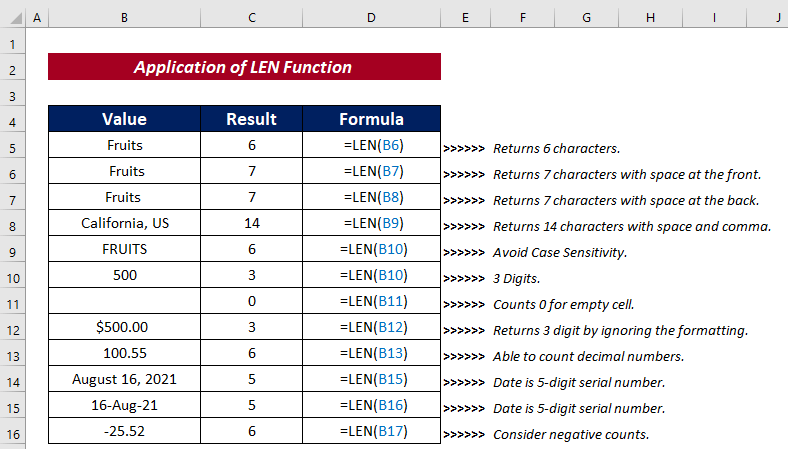
1. порівняйте довжину імен
За допомогою LEN можна легко дізнатися загальну довжину будь-якого рядка. Уявімо, що у нас є набір даних про дві групи студентів. Тепер наша задача полягає в тому, щоб дізнатися, чи мають прізвища студентів однакову довжину чи ні.
Кроки :
- Виділіть комірку і введіть наступну формулу для порівняння довжин імен.
=LEN(B5)=LEN(C5) 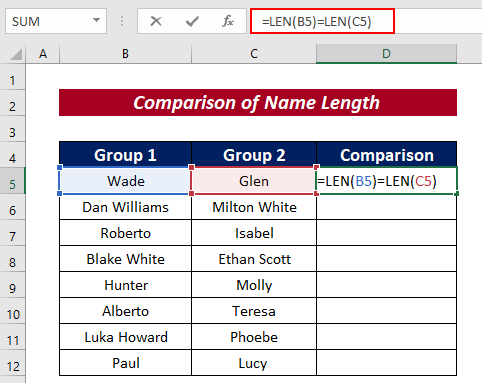
Пояснення до формули
- LEN(B5) поверне загальну довжину B5 клітинку, яка дорівнює 4.
- LEN(D5) поверне загальну довжину D5 клітинка, яка також дорівнює 4.
- Тоді =LEN(B5)=LEN(D5) буде порівнювати, чи збігається кількість чи ні.
- Тепер натисніть ENTER щоб мати результат порівняння.

- Використання Ручка наповнення до Автозаповнення решта камер.
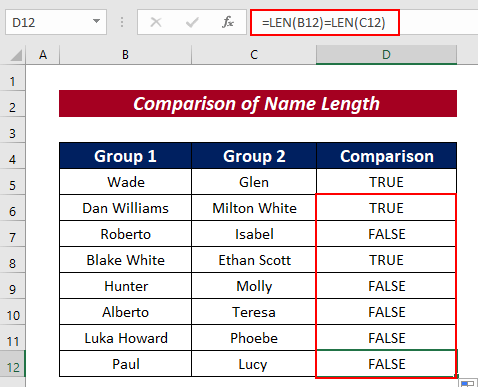
Читати далі: Як використовувати функцію ТЕКСТ в Excel (10 прикладів)
2. підрахунок символів, включаючи початкові та кінцеві пробіли
Як я вже згадував раніше LEN враховує пробіли при підрахунку символів, ми перевіримо це тут.
Кроки :
- Введіть наступну формулу для підрахунку символів у комірці.
=LEN(B5) 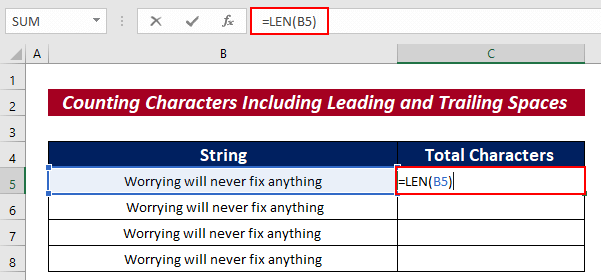
- Натисни кнопку ENTER кнопку.

- Негайно, Автозаповнення решта камер.

- У камері C5 загальна кількість символів дорівнює 32, оскільки відсутні початкові та кінцеві пробіли.
- Для рядка, записаного в B6 , то на екрані з'являється 33 символи в комірці C6 оскільки є провідний простір.
- Для рядка, записаного в B7 , то на екрані з'являється 33 символи в комірці C7 оскільки є запасний простір.
- Для рядка, записаного в B8 , то на екрані з'являється 34 символи в комірці C6 оскільки є не тільки випереджаючий, але й замикаючий простір.
3. підрахунок символів без урахування початкового та кінцевого пробілів
З попереднього прикладу ми бачимо, що LEN функція враховує пробіли. Але ми можемо ігнорувати ці пробіли, використовуючи функцію Функція TRIM Розглянемо набір імен з пробілами, щоб показати процес. Тепер наша задача полягає в тому, щоб підрахувати символи в кожному імені, ігноруючи зайві пробіли в іменах, і вивести їх на друк.
Кроки :
- Перш за все, виділяємо комірку (тобто C5 ) і введіть наступну формулу для порівняння довжин імен.
=LEN(TRIM(B5)) 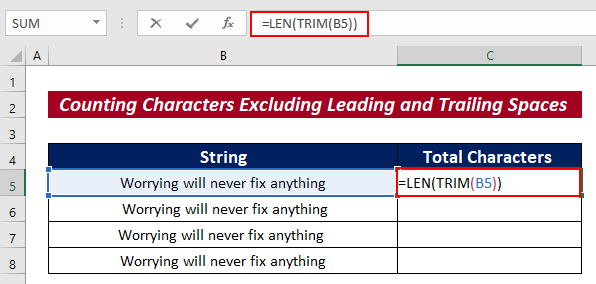
- Далі необхідно натиснути на кнопку ENTER щоб мати номери символів без урахування початкового та кінцевого пробілів.

- Нарешті, Автозаповнення решту клітин.
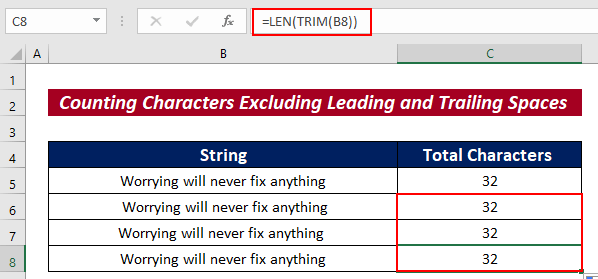
4. підрахунок кількості символів до або після даного символу
За допомогою LEN ми також можемо порахувати кількість символів до або після певного символу. Весь процес описаний нижче.
Кроки :
- Введіть у виділену комірку наступну формулу.
=LEN(LEFT($B5, SEARCH("-", $B5)-1)) 
- Після цього натисніть на ENTER щоб мати результат.

- Ви можете Автозаповнення решта камер.

Читати далі: Як використовувати функцію ПОИСК в Excel (3 приклади)
Схожі читання
- Як використовувати функцію КОД в Excel (5 прикладів)
- Використання функції EXACT в Excel (6 відповідних прикладів)
- Як використовувати фіксовану функцію в Excel (6 прикладів)
- Використання функції CLEAN в Excel (10 прикладів)
5 Витягнути дані з рядка
Ми також можемо використовувати LEN для вилучення даних з рядка. Для цього нам потрібно визначити певний символ, який буде представлений в якості базового критерію.
Кроки :
- Виберіть комірку і введіть наступну формулу для підрахунку символів у комірці.
=RIGHT(C5,LEN(C5)-FIND(" ",C5)) 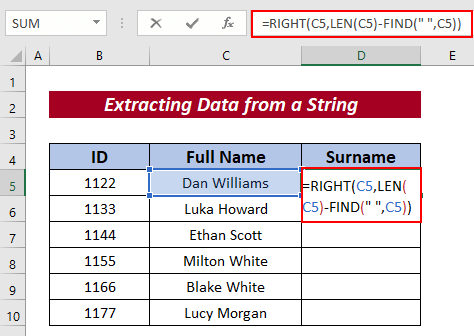
- Натисни кнопку ENTER для отримання результату.
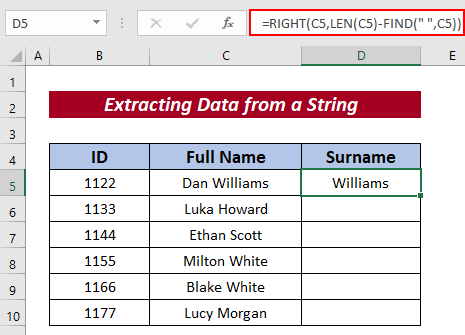
- Після цього використовуйте Ручка наповнення до Автозаповнення решта камер.
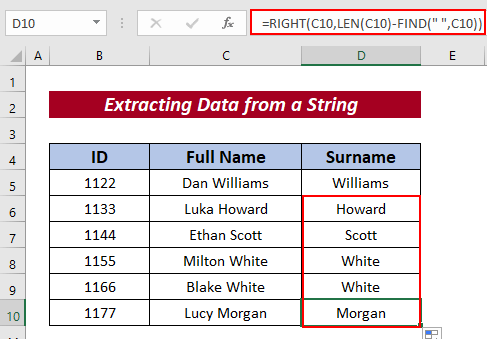
6. підрахувати певний символ у комірці
Ми також можемо визначити символ і підрахувати цей символ у вибраній комірці. Для цього просто виконайте наступні процедури.
Кроки :
- Виділіть комірку і введіть наступну формулу для підрахунку вказаного символу в цій комірці.
=LEN(C5)-LEN(SUBSTITUTE(C5, "M","")) 
- Натисни кнопку ENTER кнопку.
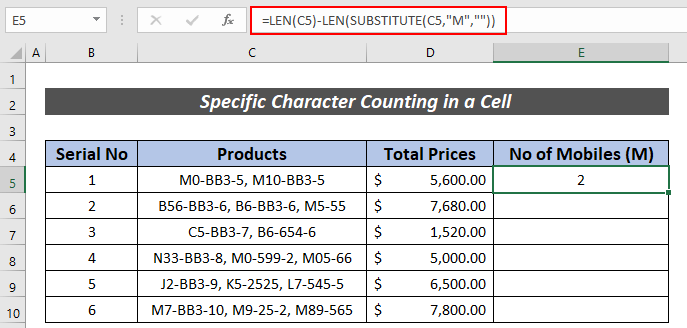
- І наостанок, Автозаповнення решта камер.
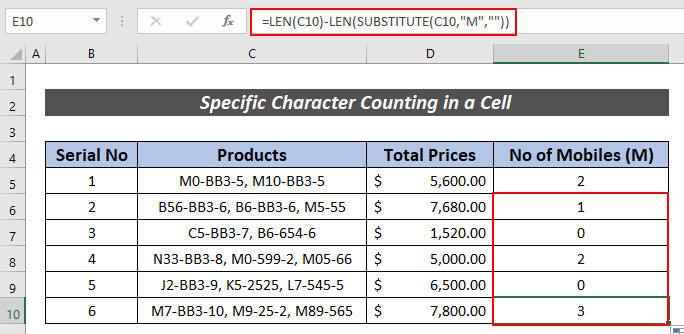
7. підсумовувати кількість конкретних символів у діапазоні
Ми також можемо підрахувати загальну кількість певного символу в асортименті. Тут ми дізнаємося загальну кількість мобільних телефонів, підрахувавши кількість М в товарах.
Кроки :
- Перш за все, виділіть комірку (тобто C5 ) і введіть наступну формулу для порівняння довжин імен.
=SUMPRODUCT(LEN(C5:C10)-LEN(SUBSTITUTE(C5:C10, "M",""))) 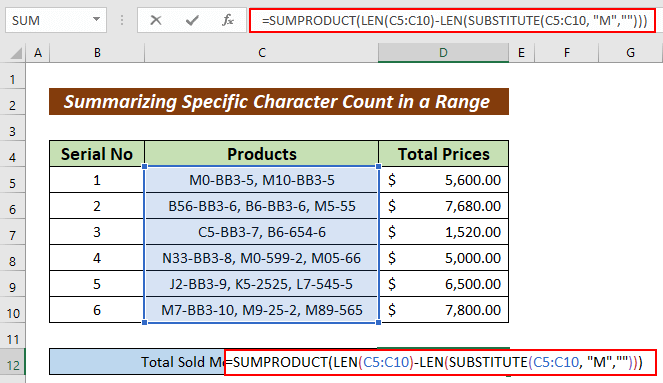
- Тепер натисніть кнопку ENTER щоб отримати загальну кількість.
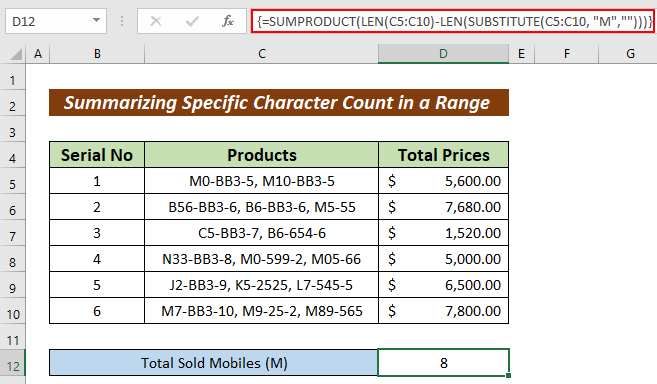
8. використання функції LEN з кодом VBA
На сьогоднішній день, на жаль, це не так. LEN функція також може бути використана альтернативно за допомогою VBA Для цього необхідно виконати наступні дії.
Крок:
- Перейдіть на сторінку Розробник на першу вкладку.
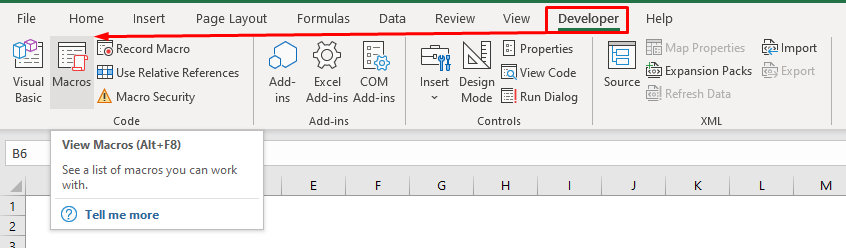
- Введіть код у поле VBA вікно.
Код:
Sub Len_Function() Dim Var_Ex1 As String Var_Ex1 = "Це зразок тексту" MsgBox Len(Var_Ex1) End Sub 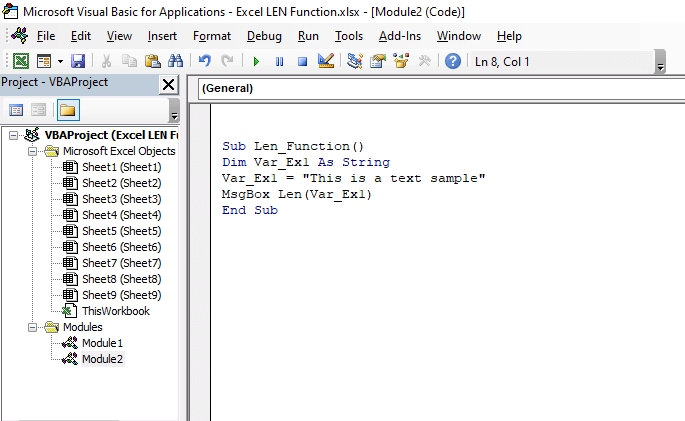
- Потім натисніть на кнопку Біжи кнопка
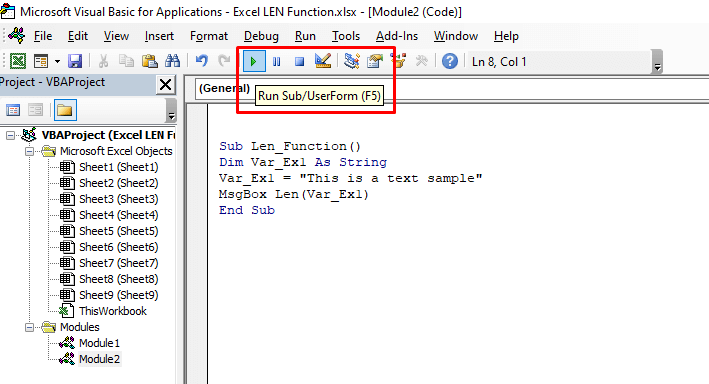
Тепер подивіться результат у спливаючому вікні
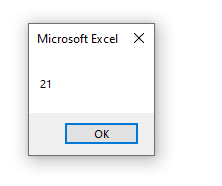
Практична секція
Для отримання більшого досвіду ви можете попрактикуватися тут.
Важливі моменти для запам'ятовування
| Типові помилки | Коли вони показують |
|---|---|
| #ІМ'Я | Це повідомлення з'явиться, якщо ви не ввели назву функції належним чином. |
| # РЕФ! | Він з'являється, якщо формула функції LEN використовується між двома різними книгами, а вихідна книга закрита. |
Висновок
Наприкінці цієї статті хочу додати, що я намагався пояснити повну ідею того, як користуватися LEN функціонувати в Excel Мені буде дуже приємно, якщо ця стаття хоч трохи допоможе будь-якому користувачеві Excel. Якщо у вас виникнуть запитання, залишайте їх у коментарях нижче. Ви можете відвідати наш сайт, щоб знайти більше статей про роботу з Excel.


